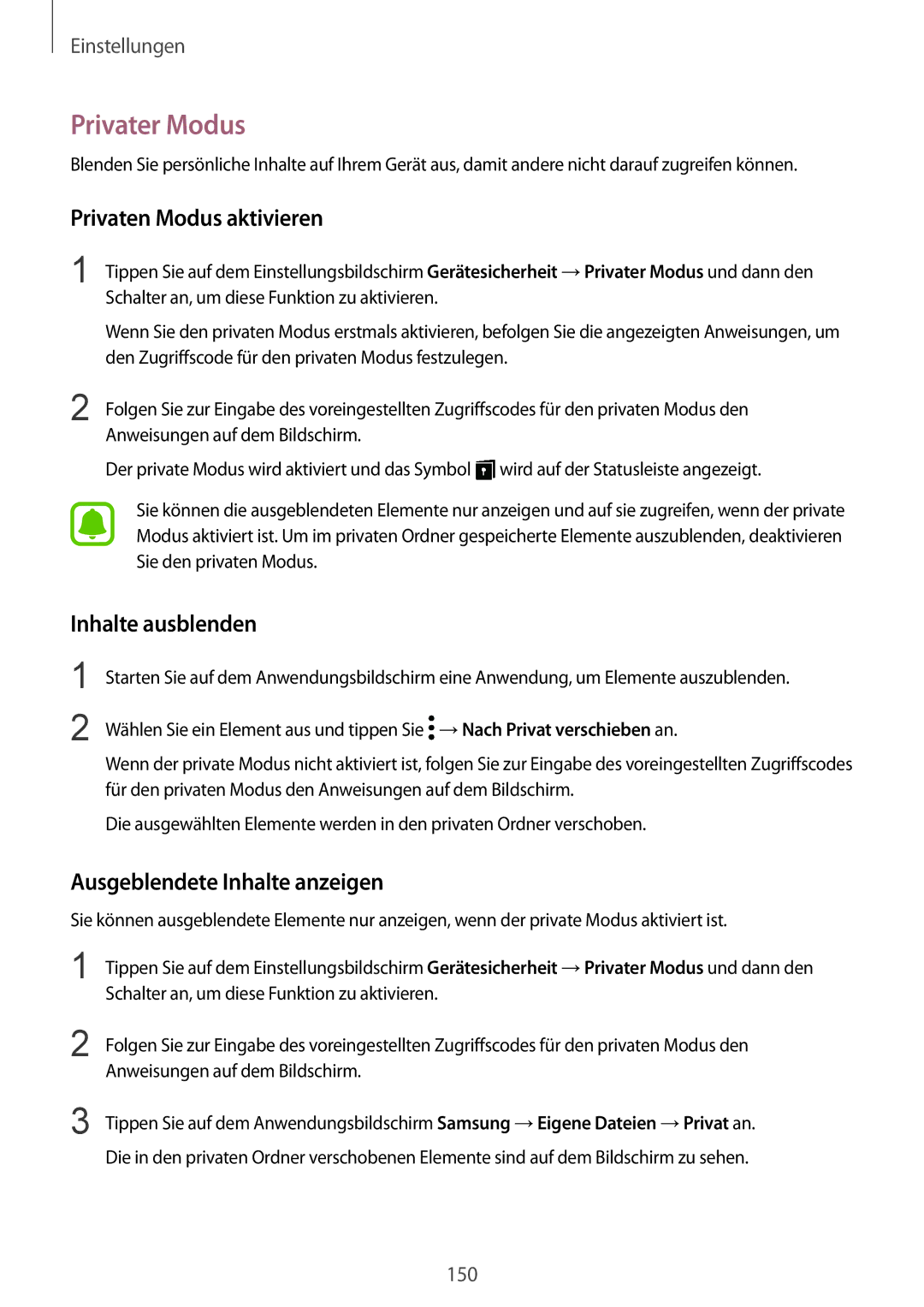Einstellungen
Privater Modus
Blenden Sie persönliche Inhalte auf Ihrem Gerät aus, damit andere nicht darauf zugreifen können.
Privaten Modus aktivieren
1
2
Tippen Sie auf dem Einstellungsbildschirm Gerätesicherheit →Privater Modus und dann den Schalter an, um diese Funktion zu aktivieren.
Wenn Sie den privaten Modus erstmals aktivieren, befolgen Sie die angezeigten Anweisungen, um den Zugriffscode für den privaten Modus festzulegen.
Folgen Sie zur Eingabe des voreingestellten Zugriffscodes für den privaten Modus den Anweisungen auf dem Bildschirm.
Der private Modus wird aktiviert und das Symbol ![]() wird auf der Statusleiste angezeigt.
wird auf der Statusleiste angezeigt.
Sie können die ausgeblendeten Elemente nur anzeigen und auf sie zugreifen, wenn der private Modus aktiviert ist. Um im privaten Ordner gespeicherte Elemente auszublenden, deaktivieren Sie den privaten Modus.
Inhalte ausblenden
1
2
Starten Sie auf dem Anwendungsbildschirm eine Anwendung, um Elemente auszublenden.
Wählen Sie ein Element aus und tippen Sie ![]() →Nach Privat verschieben an.
→Nach Privat verschieben an.
Wenn der private Modus nicht aktiviert ist, folgen Sie zur Eingabe des voreingestellten Zugriffscodes für den privaten Modus den Anweisungen auf dem Bildschirm.
Die ausgewählten Elemente werden in den privaten Ordner verschoben.
Ausgeblendete Inhalte anzeigen
Sie können ausgeblendete Elemente nur anzeigen, wenn der private Modus aktiviert ist.
1
2
3
Tippen Sie auf dem Einstellungsbildschirm Gerätesicherheit →Privater Modus und dann den Schalter an, um diese Funktion zu aktivieren.
Folgen Sie zur Eingabe des voreingestellten Zugriffscodes für den privaten Modus den Anweisungen auf dem Bildschirm.
Tippen Sie auf dem Anwendungsbildschirm Samsung →Eigene Dateien →Privat an. Die in den privaten Ordner verschobenen Elemente sind auf dem Bildschirm zu sehen.
150